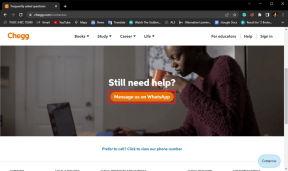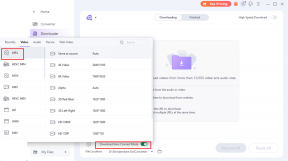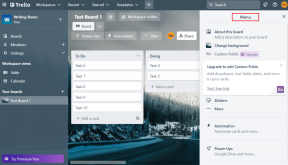Делитесь файлами любого размера онлайн через частный торрент в uTorrent
Разное / / February 12, 2022

Настоящее время,
передача файла
с одного компьютера на другой через Интернет вряд ли редкость. Облачные сервисы, такие как Dropbox и
Google Диск увеличил ограничение на размер файла в несколько МБ
связанных с электронной почтой на несколько ГБ. Но тогда всегда есть оговорки.
Хотя эти услуги сделать возможным передачу гигабайт файлов, они имеют такие ограничения, как максимальный размер файла, ограничение на загрузку и порог бесплатного хранилища учетной записи. Мы можем точно разделить файл и передавать их по одному, но это домогательство как для загружающего, так и для загружающего.
Сегодня я собираюсь показать вам, как вы можете создать частный торрент-файл в uTorrent и отправлять гигабайты данных без каких-либо ограничений кому угодно через Интернет. Серьезно… Никаких ограничений! Итак, давайте посмотрим, как мы можем это сделать.
Создание приватного торрента в uTorrent
Шаг 1: Скачайте и установите последняя версия uTorrent на твоем компьютере. Я уверен, что многие другие торрент-клиенты могут поддерживать эту функцию, но лично я предпочитаю uTorrent из-за его простоты использования. После того, как вы установите uTorrent на свой компьютер, запустите его.
Шаг 2: Для выполнения задачи вам понадобится ваш глобальный IP-адрес. Если вы не знаете внешний IP-адрес вашего компьютера, откройте Что такое моя домашняя IP-страница в вашем браузере. Страница отобразит ваш IP-адрес на главной странице. Убедитесь, что вы не используете какие-либо настройки прокси-сервера, и если вы используете брандмауэр, добавьте uTorrent в белый список.
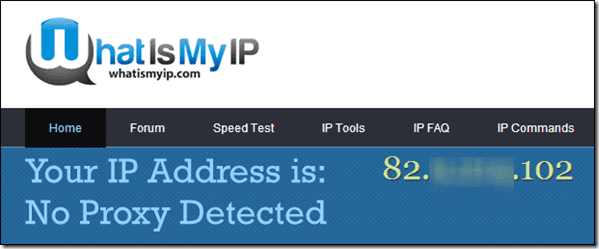
Примечание редактора: Более простой способ узнать свой IP — ввести в Google «what is my ip». Да, это так. Google покажет ваш общедоступный IP-адрес поверх результатов. Также найдите время, чтобы прочитать наше руководство по типам IP-адресов.
Шаг 3: Теперь нам понадобится номер порта, который uTorrent использует для входящего соединения. Чтобы узнать номер порта, откройте настройки uTorrent из Опции и нажмите на Вкладка "Подключение". Здесь ищите раздел Порт, используемый для входящего соединения под Настройки порта прослушивания и запишите номер порта.

Шаг 4: Когда у вас есть внешний IP-адрес и номер порта, снова откройте настройки uTorrent. Перейдите к Передовой и искать недвижимость bt.enable_tracker. По умолчанию свойство будет равно false. Измените значение на true, чтобы включить приватное отслеживание торрентов. Перезапустите uTorrent после внесения изменений.

Шаг 5: Теперь мы создадим торрент-файл. Нажмите на Файл в uTorrent и выберите опцию Создать новый торрент. В окне «Создать новый торрент» выберите исходную папку, которую хотите отправить другу. Всегда убедитесь, что вы отправляете папку, а не заархивированный файл.
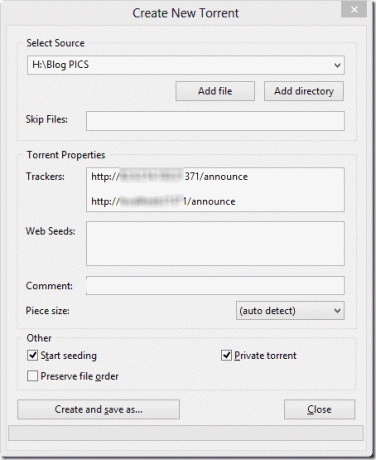
Шаг 6: Теперь добавьте эти две строки в текстовое поле трекеров.
- http://External-IP: Номер порта/объявить
- http://localhost: Номер порта/объявить
Заменить Внешний-IP и Номер порта со значениями, связанными с вашим соединением. Наконец поставьте галочку Начать раздачу и Частный торрент и нажмите на кнопку Создать и сохранить как.
Шаг 7: Теперь uTorrent попросит вас сохранить торрент-файл на вашем компьютере и начать раздачу.
Вот и все, вы можете отправить торрент-файл своим друзьям по электронной почте и попросить их запустить его на своих торрент-клиентах. Все ваши друзья могут загрузить файл одновременно, но скорость их загрузки будет зависеть от вашей скорости загрузки.
Руководство лучше всего работает для пользователей со статическим IP-адресом. Если у вас динамический IP-адрес, вам придется вручную обновлять параметр торрент-трекера каждый раз, когда ваш внешний IP-адрес меняется. Это можно сделать, щелкнув правой кнопкой мыши торрент в uTorrent и выбрав характеристики. Здесь обновите информацию об отслеживании. То же самое следует сделать при переключении входящего порта.
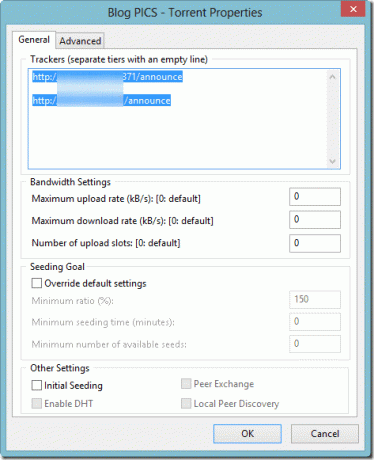
Вывод
Вот как вы можете передавать гигабайты файлов, не используя какой-либо файлообменник. Поскольку мы используем торрент-файл, здесь применяются все правила, которым они следуют. Лучшее в этом процессе то, что вы можете приостановить и возобновить загрузку и установить приоритет файла. Файлы будут передаваться до тех пор, пока все устройства подключены к Интернету и на них запущен uTorrent.
Последнее обновление: 03 февраля 2022 г.
Вышеупомянутая статья может содержать партнерские ссылки, которые помогают поддерживать Guiding Tech. Однако это не влияет на нашу редакционную честность. Содержание остается беспристрастным и аутентичным.